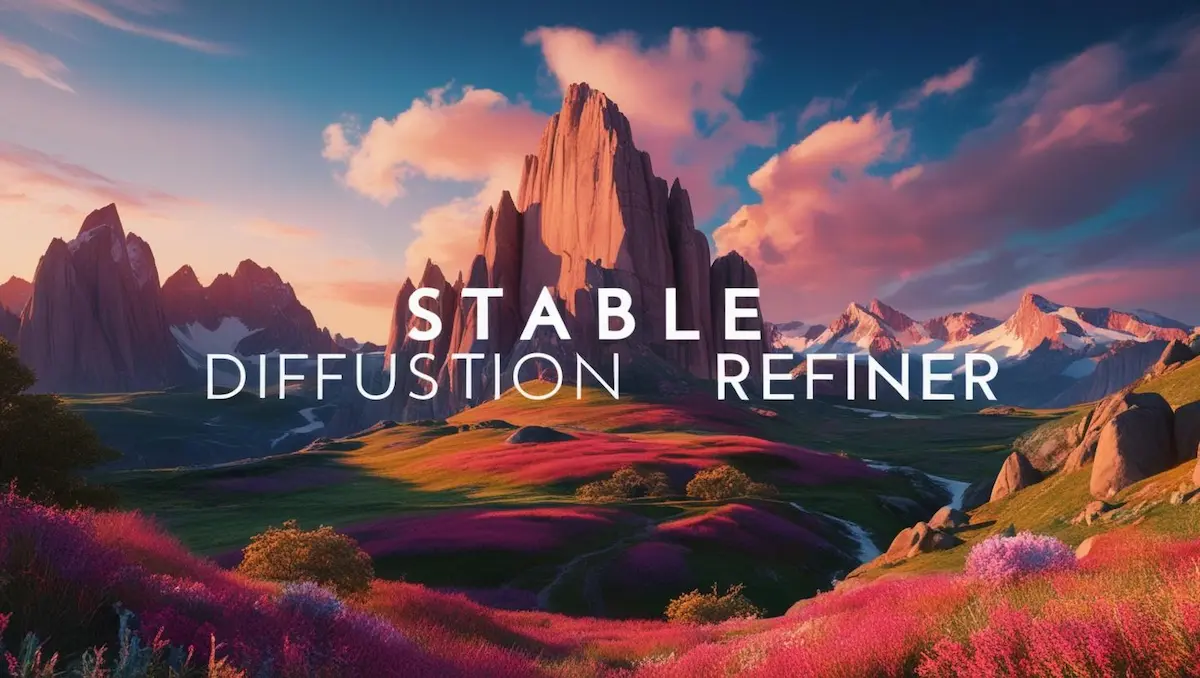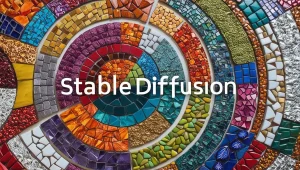Stable Diffusion Refinerは、画像生成AIであるStable Diffusionの機能を強化し、より高精細な画像を作成するための重要なツールです。生成した画像に細部の質感やディテールを追加し、クオリティを向上させるこの機能は、多くのユーザーにとって便利な手段となっています。しかし、Stable Diffusion Refinerとは何ですか、どのように使うのが最適なのか、具体的な使い方を理解している方は少ないかもしれません。
本記事では、Stable Diffusion Refinerの基本的な仕組みや使い方に加え、画像の仕上がりを左右するSwitch atの設定方法や、モデル選択のポイントについても詳しく解説します。特に、リアルな画像にアニメ要素を加える方法や、XLrefinerを活用して高解像度画像を生成する手順も紹介します。これにより、普段の画像生成に新たな表現の幅を広げることができます。
一方で、すべての場面でRefinerが必要というわけではありません。場合によっては、Refinerを無効にすることで、処理時間を短縮したり、安定した画像生成が可能になることもあります。SDXL Refiner不要と判断するケースを見極めることも、効率的な画像生成には欠かせません。
これからStable Diffusionを活用しようと考えている方にとって、この記事は有用な情報源となるでしょう。ぜひ参考にして、自分のプロジェクトに最適な設定やモデルの組み合わせを見つけてみてください。
- Stable Diffusion Refinerの基本的な機能と仕組みについて理解できる
- Refinerの使い方や設定のポイントを把握できる
- Switch atやModel選択の重要性と設定方法を学べる
- Refinerの活用シーンや無効にする場面を判断できる
Stable Diffusion Refinerの機能と使い方を徹底解説
- Stable Diffusion Refinerとは何ですか?
- Refiner導入で画像品質を向上させる方法
- Refinerの使い方と設定ポイント解説
- Switch atの設定で変わる画像の仕上がり
- Model選択が重要!Refinerに適したモデル
- SDXL Refiner不要?メリットとデメリット
Stable Diffusion Refinerとは何ですか?

Stable Diffusion Refinerは、画像生成AI「Stable Diffusion」における品質向上機能の一つです。従来の画像生成プロセスに追加されることで、より高精細なディテールや質感を実現します。これにより、より自然でリアルな画像を得られる可能性が高まります。
具体的には、Stable Diffusionの生成プロセスを2段階に分け、最初に「Baseモデル」が画像の基礎を作成し、次に「Refinerモデル」がその基礎を詳細に仕上げる仕組みです。Baseモデルが描いた絵に、Refinerモデルが微調整を加えることで、全体の質感やディテールが強化されます。
一方で、Refinerを使用する際には注意も必要です。過度に適用すると、画像が意図しない形に崩れる可能性があります。また、通常の画像生成に比べて処理時間が長くなるため、効率を重視する場合には不向きな面もあります。
まとめると、Stable Diffusion Refinerは、細部の品質を向上させたいときに有効な機能ですが、適切な設定とモデル選択が求められる機能です。特に高解像度の画像を作成する際に効果を発揮します。
Refiner導入で画像品質を向上させる方法
Refinerを導入することで、画像の質感やディテールを向上させることが可能です。特に、リアルな質感を重視した画像生成や、イラストにおける影の強調などに効果を発揮します。
導入のポイントとして重要なのは「Switch at」というパラメータの設定です。この数値によって、BaseモデルとRefinerモデルの切り替えタイミングが決まります。例えば、「Switch at」を0.7に設定した場合、最初の70%はBaseモデルが画像を生成し、残りの30%をRefinerモデルが仕上げます。この設定値を調整することで、画像にどの程度Refinerの影響を与えるかをコントロールできます。
また、使用するモデルの選択も重要です。BaseモデルとRefinerモデルの相性が悪い場合、意図しない画像が生成されることがあります。例えば、リアル調のBaseモデルにアニメ調のRefinerモデルを組み合わせると、画像に違和感が生じる可能性があります。このため、Refinerを導入する際は、事前に複数のモデルを試して、最適な組み合わせを見つけることが大切です。
注意点として、Refinerを適用しすぎると画像の処理時間が長くなることがあります。そのため、素早く多数の画像を生成したい場合には、適用範囲を狭めることも検討しましょう。
最終的に、Refinerを効果的に使うことで、通常の画像生成では得られない滑らかで高品質な仕上がりを実現できます。特に、人物の肌の質感や背景のぼかし効果など、細部にこだわりたいケースでは積極的に活用するのが良いでしょう。
Refinerの使い方と設定ポイント解説
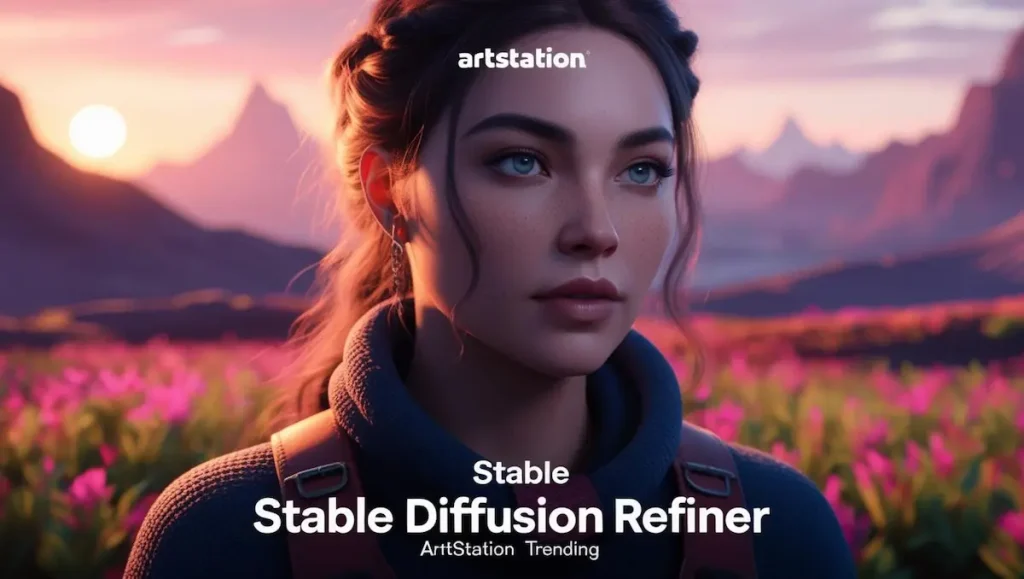
Stable Diffusion Refinerを使うためには、通常の画像生成手順に加え、Refinerモデルを導入し、いくつかの設定を行う必要があります。基本的な手順としては、まずベースとなるBaseモデルを選択し、画像生成プロンプトを入力した後に、Refinerモデルを適用する流れです。
最初に行うべきは、Refinerモデルのインストールです。これは、通常のモデルと同様に「Civitai」や「Hugging Face」といったサイトからダウンロードし、Stable Diffusionの設定フォルダに配置することで利用可能になります。この作業が完了したら、画像生成の設定画面でRefinerモデルを選択し、調整を始めます。
次に重要なのが、Refinerの設定値を調整するポイントです。最も大事な項目は「Switch at」です。この数値をどの程度に設定するかで、生成される画像の質感が大きく変わります。また、Refinerモデルは細部の調整が得意なので、人物の表情や肌の質感を強調したい場合に効果的です。ただし、過度に適用すると画像が不自然になるため、バランスが重要です。
最後に、Refinerを使う際の注意点として、適切なステップ数を設定することが挙げられます。Refinerを使用する場合、通常よりも画像生成ステップを多めに設定することで、より高品質な仕上がりになります。ステップが不足すると、Refinerの効果が十分に反映されないことがありますので、ここはしっかりと確認しましょう。
こうしたポイントを踏まえれば、Refinerを活用して、通常のモデルだけでは得られない高品質な画像を生成できます。
Switch atの設定で変わる画像の仕上がり
Switch atの設定は、Stable Diffusion Refinerを使う際の最も重要なパラメータです。この設定によって、BaseモデルからRefinerモデルに切り替わるタイミングが決まり、生成される画像の質感や細部の仕上がりが大きく変化します。
Switch atの値は、通常0.01から1.0の範囲で設定します。この数値を小さく設定するほど、Refinerモデルが早い段階から適用され、細部の調整が強く反映されます。一方、数値を大きくすると、Baseモデルの影響が強く残り、Refinerの効果は控えめになります。
例えば、Switch atを0.7に設定した場合、画像生成の70%がBaseモデルで行われ、残りの30%がRefinerモデルで仕上げられるという意味になります。この切り替えの割合が、画像の仕上がりに直接影響を与えるため、用途に応じた設定が必要です。
実際の例として、人物画像を生成する場合を考えてみましょう。Switch atを0.3に設定すると、顔の細部や肌の質感がより滑らかになり、ナチュラルな印象の画像になります。逆に、0.9に設定すると、元のBaseモデルの特徴が強く残り、比較的シンプルな仕上がりになることが多いです。このように、数値の違いで画像の雰囲気が変わるため、目的に応じた微調整が求められます。
ただし、Switch atの数値を極端に下げすぎると、画像全体がRefinerに依存しすぎてしまい、構図が崩れたり、処理時間が長くなる場合があります。このため、一般的には0.5から0.8の範囲で設定することが推奨されています。
Switch atの設定を適切に行うことで、Refinerの強みを最大限に引き出し、より高品質な画像を生成できるようになります。
Model選択が重要!Refinerに適したモデル

Stable Diffusion Refinerを活用するには、使用するModel(モデル)の選択が非常に重要です。適切なモデルを選ばないと、Refinerの効果が十分に発揮されず、期待した仕上がりにならない可能性があります。
まず、Refinerモデルは「仕上げ」や「詳細補正」に特化しているため、基礎となるBaseモデルとの相性が大切です。一般的には、Baseモデルがリアルな質感を持つものなら、Refinerも同じ系統のモデルを使用すると自然な仕上がりになります。例えば、写真風のBaseモデルにアニメ調のRefinerモデルを組み合わせると、違和感のある画像が生成されることがあります。このような場合は、写真系のモデル同士を組み合わせるほうが効果的です。
また、Refinerモデルを選ぶ際には、ダウンロード元の信頼性も確認しましょう。「Civitai」や「Hugging Face」などのプラットフォームは、さまざまなモデルを提供していますが、ユーザーのレビューや評価を参考にして選ぶと良いでしょう。特に「Refinerモデル」として明記されているものを選ぶことで、適切な結果を得やすくなります。
さらに、モデル選択の際は、目的に合わせて切り替えることも有効です。例えば、キャラクターの表情を豊かにしたい場合と背景の質感を強化したい場合では、適したモデルが異なります。複数のモデルを試して、自分の求めるイメージに近い結果が得られるものを見つけることがポイントです。
最終的に、Refinerを最大限に活用するには、BaseモデルとRefinerモデルの組み合わせを工夫しながら、試行錯誤することが欠かせません。これにより、安定した高品質な画像生成が可能になります。
SDXL Refiner不要?メリットとデメリット
Stable Diffusion Refinerは、画像の質感を向上させる便利な機能ですが、すべてのケースで必要というわけではありません。用途や目的によっては、Refinerを使用しないほうが効率的な場合もあります。ここでは、Refinerのメリットとデメリットを整理して、どのような場合に導入を検討すべきかを解説します。
まず、Refinerの最大のメリットは、細部の品質が向上する点です。特に、人物の肌の質感や背景のぼかし効果など、通常のBaseモデルでは表現しにくい微細な部分を滑らかに仕上げることができます。また、Switch atの設定を調整することで、好みに合わせた仕上がりを得ることも可能です。
一方で、デメリットもあります。最大の課題は、処理時間が長くなることです。Refinerを適用すると、Baseモデルのみで生成する場合に比べて、画像の生成速度が遅くなります。そのため、大量の画像を短時間で生成したい場合には不向きです。また、Refinerモデルは細部を重視するため、構図全体のバランスが崩れることがあります。特に、指や顔のパーツが不自然になるケースが報告されており、精度が高いとはいえ万能ではありません。
Refinerを使うかどうかの判断基準としては、「仕上がりの品質を重視するのか」「生成速度を重視するのか」を考えると良いでしょう。高精度な画像が求められる場合や、時間に余裕がある場合にはRefinerの導入が適しています。しかし、スピードを優先するケースでは、Baseモデルだけで十分な場合も多いです。
総合的に考えると、SDXL Refinerはプロフェッショナルな仕上げを求める人にとって有効な機能です。ただし、すべてのシーンで必須というわけではなく、目的に応じて使い分けることが重要です。
Stable Diffusion Refinerを活用する具体的な方法
- XLrefinerを活用した画像生成の手順
- Refinerを使ったアニメ画像の生成事例
- Refinerを無効にする場面と注意点
- Refiner利用時のおすすめ設定方法
- 異なるモデルの組み合わせで新たな表現
- Refiner設定値の変更による画像比較結果
XLrefinerを活用した画像生成の手順
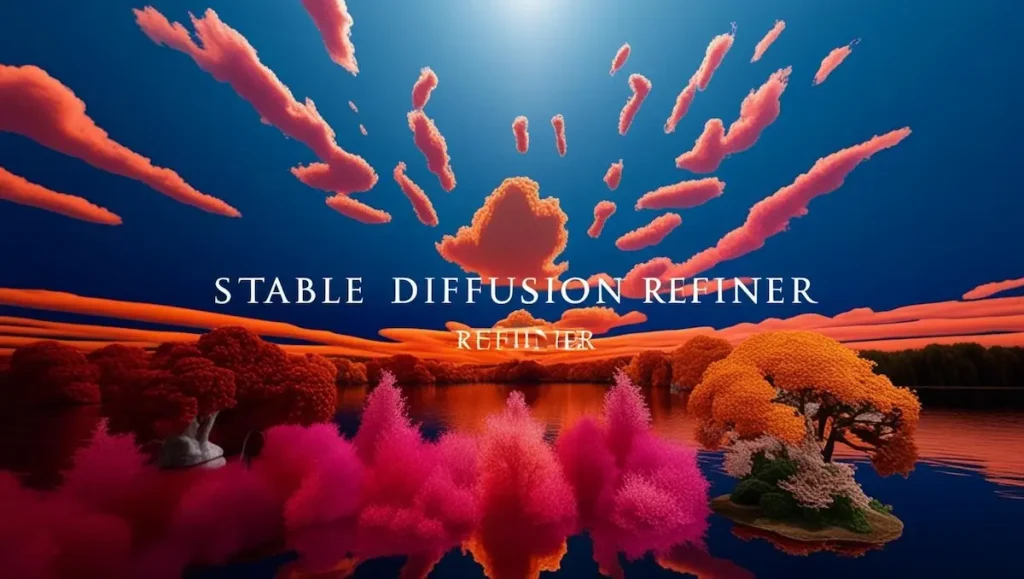
XLrefinerは、Stable Diffusion XLモデルにおいて、画像の品質を向上させるために重要な役割を果たします。この機能を活用することで、細部までこだわった高解像度の画像を生成することが可能です。ここでは、XLrefinerを使用した具体的な画像生成の手順を解説します。
まず、Stable Diffusionの環境を用意し、Baseモデルを選択します。この段階で、通常のプロンプトを使用して画像生成を行います。次に、生成された画像を「img2img」機能に送ります。これは、既に生成した画像をさらに加工する手順です。このプロセスにより、最初に作成された画像に対して追加の調整が可能になります。
次に、Refinerモデルを選択します。ここで重要なのは、Baseモデルとは異なるRefinerモデルを適用する点です。例えば、Baseモデルがリアルな質感の画像を得意とする場合、Refinerモデルには細部の強化や彩度の向上に優れたものを選ぶと効果的です。この組み合わせが、画像の完成度を高めるポイントとなります。
その後、「Denoising strength(デノイズ強度)」の値を調整します。この設定値は0.2~0.3程度が推奨されており、数値が低いほど元の画像に近い仕上がりになり、高いほど大胆な変化が加えられます。
最後に、Refinerモデルを適用して画像生成を実行します。この一連の手順を踏むことで、通常のBaseモデルのみで生成した画像よりも、質感やディテールが強調された高品質な画像を得ることができます。
Refinerを使ったアニメ画像の生成事例
Refinerは、アニメ画像の生成においても非常に有用です。特に、キャラクターの表情や髪の質感、衣服のディテールなど、細部にこだわった画像を作成したい場合に効果を発揮します。ここでは、Refinerを使用したアニメ画像の生成事例を紹介します。
まず、Baseモデルにアニメ調のモデルを使用します。例えば、人気のアニメスタイルモデル「animePastel」や「majicMIX realisticV7」などが挙げられます。これらのモデルは、キャラクターの輪郭や色彩表現に優れており、Refinerとの相性も良好です。
次に、プロンプトを入力して画像を生成します。アニメ画像の場合、キャラクターのポーズや背景の詳細をしっかりと指示することがポイントです。「bright anime girl with flowing hair」や「sunset cityscape with anime couple」といった具体的なプロンプトを使用すると、細部までこだわった画像が生成されやすくなります。
その後、生成された画像をRefinerに適用します。このとき、「Switch at」の設定が重要です。アニメ画像の場合、Switch atを0.6~0.8程度に設定するのが一般的です。この設定により、Baseモデルで描かれたキャラクターの基本的な特徴を維持しながら、Refinerモデルが影やハイライトなどの細部を補正します。
実際に生成された画像を比較すると、Refinerを適用した画像は、髪の毛の光沢感や衣服の質感がよりリアルになり、キャラクターの表情も生き生きとしたものになります。一方で、過剰にRefinerを適用すると、顔のパーツが歪んだり、不自然な仕上がりになることがあるため、適度な調整が必要です。
アニメ画像を生成する際は、Refinerをうまく活用することで、プロンプトだけでは難しい細かな表現を簡単に追加できます。このように、Refinerはアニメ画像生成でも大きな可能性を秘めた機能です。
Refinerを無効にする場面と注意点

Refinerは、画像の細部を向上させる便利な機能ですが、すべての場面で必ずしも必要なわけではありません。むしろ、特定のケースではRefinerを無効にした方が、より自然な仕上がりや効率的な画像生成が可能です。ここでは、Refinerを無効にするべき場面と、その際に注意すべき点について解説します。
まず、Refinerを無効にするべき典型的な場面は、短時間で大量の画像を生成する必要があるときです。Refinerを有効にすると、画像の処理時間が長くなるため、スピードを重視する場合は無効にした方が効率的です。例えば、複数の画像をサンプルとして生成し、その中から最も良いものを選ぶような作業には、Baseモデルのみでの生成が向いています。
また、シンプルなイラストやデザイン重視の画像を生成する場合も、Refinerは不要なことがあります。Refinerは細部の補正に強みがありますが、シンプルな構図ではその効果があまり発揮されません。むしろ、必要以上に細部が強調されてしまい、不自然な印象を与える可能性があります。
一方で、Refinerを無効にする際の注意点として、最終的な画像の品質が期待よりも低くなる可能性がある点が挙げられます。Refinerは、特に高解像度の画像や、複雑なディテールを含む画像で効果を発揮するため、これらの条件が必要な場合には、無効にするのではなく設定値を調整する方が賢明です。
最後に、無効化した場合でも、生成された画像を手動で修正することができるため、すべてのケースでRefinerを使わなければならないわけではありません。画像の用途に応じて、Refinerの有効・無効を柔軟に切り替えることが重要です。
Refiner利用時のおすすめ設定方法
Refinerを効果的に使うためには、適切な設定を行うことが重要です。特に、Switch atの値やDenoising strengthの調整が、画像の仕上がりに大きく影響します。ここでは、初めてRefinerを使う方でも理解しやすい、おすすめの設定方法を紹介します。
まず、Switch atの設定は最も重要なポイントです。この値は、BaseモデルからRefinerモデルに切り替えるタイミングを決めるもので、画像の仕上がりに直接関わります。おすすめの設定値は「0.6~0.8」です。この範囲に設定することで、Baseモデルの特徴を活かしつつ、Refinerモデルによる細部の補正が自然に反映されます。例えば、Switch atを0.7に設定すると、生成プロセスの70%はBaseモデルで、残りの30%はRefinerモデルで補正が行われます。
次に、Denoising strength(デノイズ強度)の設定も重要です。この値を低く設定すると、元の画像に近い仕上がりになり、高く設定すると画像の修正が強く反映されます。通常は「0.2~0.3」に設定するのが無難です。例えば、キャラクターの顔の細部を滑らかにしたい場合は、0.25程度に設定するとバランスの良い仕上がりになります。ただし、数値を高くしすぎると画像が不自然になることがあるため、注意が必要です。
さらに、モデル選択も重要です。Refinerは、ベースの画像に対して補正を加える役割を持つため、BaseモデルとRefinerモデルの相性が大切です。例えば、リアル調のBaseモデルに対して、アニメ調のRefinerモデルを適用すると、違和感のある仕上がりになることがあります。そのため、同じスタイルのモデル同士を組み合わせるか、異なるスタイルをミックスする場合はSwitch atの値を低めに設定すると良いでしょう。
最後に、試行錯誤を重ねることも大切です。画像生成AIは、プロンプトの違いやモデルの変更によって結果が大きく変わるため、一度の設定で満足せず、複数のパターンを試して最適な設定を見つけることが成功への近道です。
異なるモデルの組み合わせで新たな表現
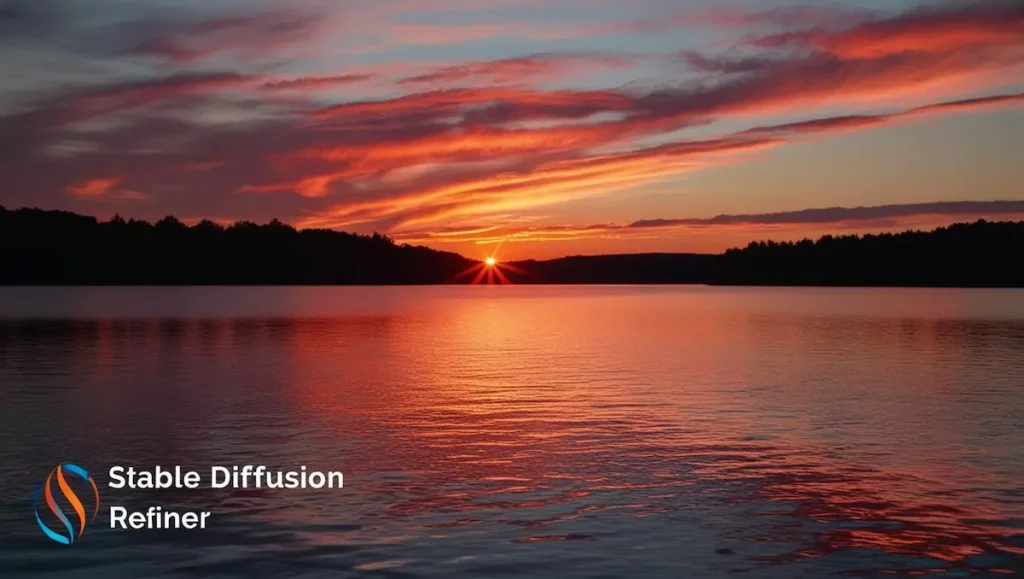
Stable Diffusion Refinerの大きな魅力の一つは、異なるモデルを組み合わせることで、従来のプロンプトでは表現しにくかった新しい画像スタイルを簡単に実現できる点です。モデルを工夫して選ぶことで、画像生成の幅が大きく広がります。
まず、BaseモデルとRefinerモデルは異なる役割を持つため、モデルの組み合わせによって仕上がりが変わります。例えば、リアルな質感を重視するBaseモデルに、アニメ調のRefinerモデルを組み合わせることで、リアルな背景にアニメ風のキャラクターが立つという新たな表現が可能です。このようなミックススタイルは、プロンプトだけで実現するのが難しいため、モデルの組み合わせが効果的です。
次に、異なるモデルを組み合わせる際のポイントは、Switch atの設定を調整することです。例えば、Switch atの値を低く設定すると、BaseモデルよりもRefinerモデルの影響が強くなります。その結果、アニメ調のRefinerモデルを使用した場合、リアルな背景画像にアニメの要素が強調されたユニークな仕上がりになります。
注意点としては、異なるモデルを組み合わせた場合、バランスが崩れる可能性もあることです。特に、キャラクターの顔が歪んだり、背景が不自然に浮いてしまうことがあります。これを防ぐためには、モデルごとの特性を把握し、何度も試行錯誤することが重要です。
こうした異なるモデルの組み合わせは、オリジナルのイラストを作成したいクリエイターや、既存の画像に新たな要素を加えたいユーザーにとって、非常に有効な手法です。
Refiner設定値の変更による画像比較結果
Refinerを効果的に利用するためには、設定値の調整が欠かせません。特に、Switch atやDenoising strengthの設定を変更することで、生成される画像の質感や細部の仕上がりが大きく変わります。ここでは、設定値の違いによる画像の変化について説明します。
まず、Switch atの値を0.8に設定した場合、Baseモデルの特徴が強く残ります。例えば、背景がくっきりと描かれ、キャラクターの輪郭も明瞭に表現されるケースが多いです。一方、Switch atを0.4に設定すると、Refinerモデルの影響が強まり、キャラクターの肌質や影の表現が滑らかになる反面、全体的に柔らかい印象の画像になります。このように、Switch atの数値は、画像の仕上がりを左右する重要なパラメータです。
次に、Denoising strengthの設定についてです。通常、0.2~0.3に設定するのが推奨されていますが、値を上げると画像が大きく変化します。例えば、0.1に設定すると元の画像に近い仕上がりになりますが、細部の補正が弱くなります。逆に、0.5以上に設定すると、Refinerが強く適用されるため、キャラクターの表情や背景の質感がより鮮明になりますが、不自然なディテールが加わることもあるため注意が必要です。
具体例として、リアルな風景画像を生成する場合を考えてみましょう。Switch atを0.7にし、Denoising strengthを0.3に設定した場合、木々の葉や空の雲がリアルに描かれる一方で、キャラクターの顔や服の細部も滑らかに仕上がります。しかし、同じ画像でSwitch atを0.3に変更すると、キャラクターがより柔らかいタッチになり、背景が若干ぼやけることがあります。このように、数値の違いによって画像の印象が変わるため、用途に応じた設定が重要です。
Refiner設定値の変更を試すことで、同じプロンプトでも異なる雰囲気の画像を作成できます。この柔軟性が、Stable Diffusion Refinerの最大の特徴の一つです。
Stable Diffusion Refinerの特徴と効果的な活用ポイント
この記事のポイントをまとめます。
- Stable Diffusion Refinerは画像の品質を向上させる機能である
- Baseモデルが画像の基礎を作り、Refinerが細部を仕上げる
- Refinerを使うと細部の質感やディテールが強化される
- 過度な適用は画像の不自然さや処理時間の増加を招く
- Switch at設定がRefinerの影響度を決定する重要な要素である
- Modelの相性が仕上がりに影響するため選択が重要である
- 異なるモデルの組み合わせで新たな表現が可能になる
- SDXL Refinerは高精度な画像生成には有効だが、すべてのケースで必須ではない
- XLrefinerは高解像度画像の生成で特に効果を発揮する
- Refinerを使うとリアル画像にアニメ要素を追加するなどの応用が可能になる
- Refinerを無効にすることで処理時間を短縮できる場合もある
- Denoising strengthの調整で画像の滑らかさをコントロールできる
- Switch atの数値設定で仕上がりの柔らかさや明瞭さが変わる
- Refinerは人物の表情や背景の質感を自然に改善するのに効果的である
- 設定値の変更を試すことで多様な画像生成が可能になる